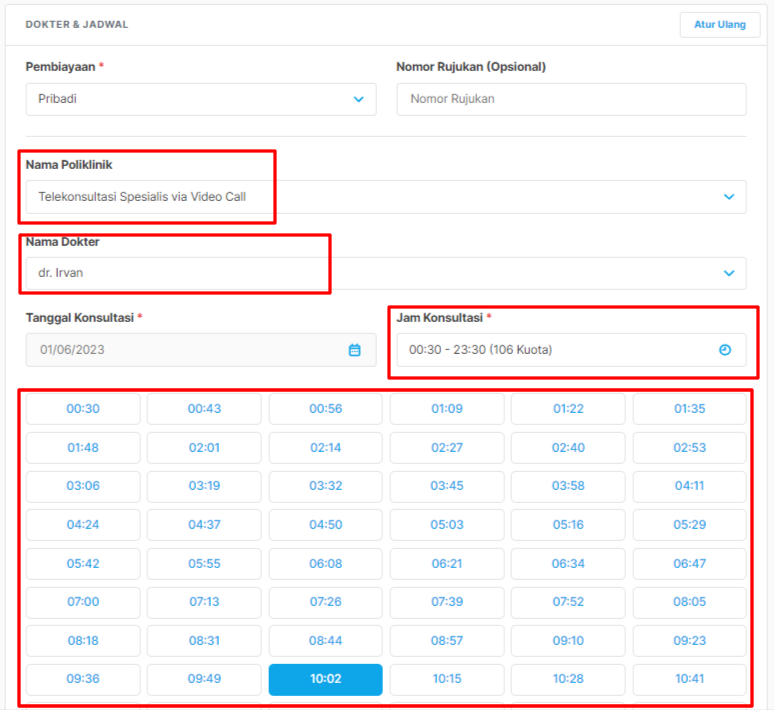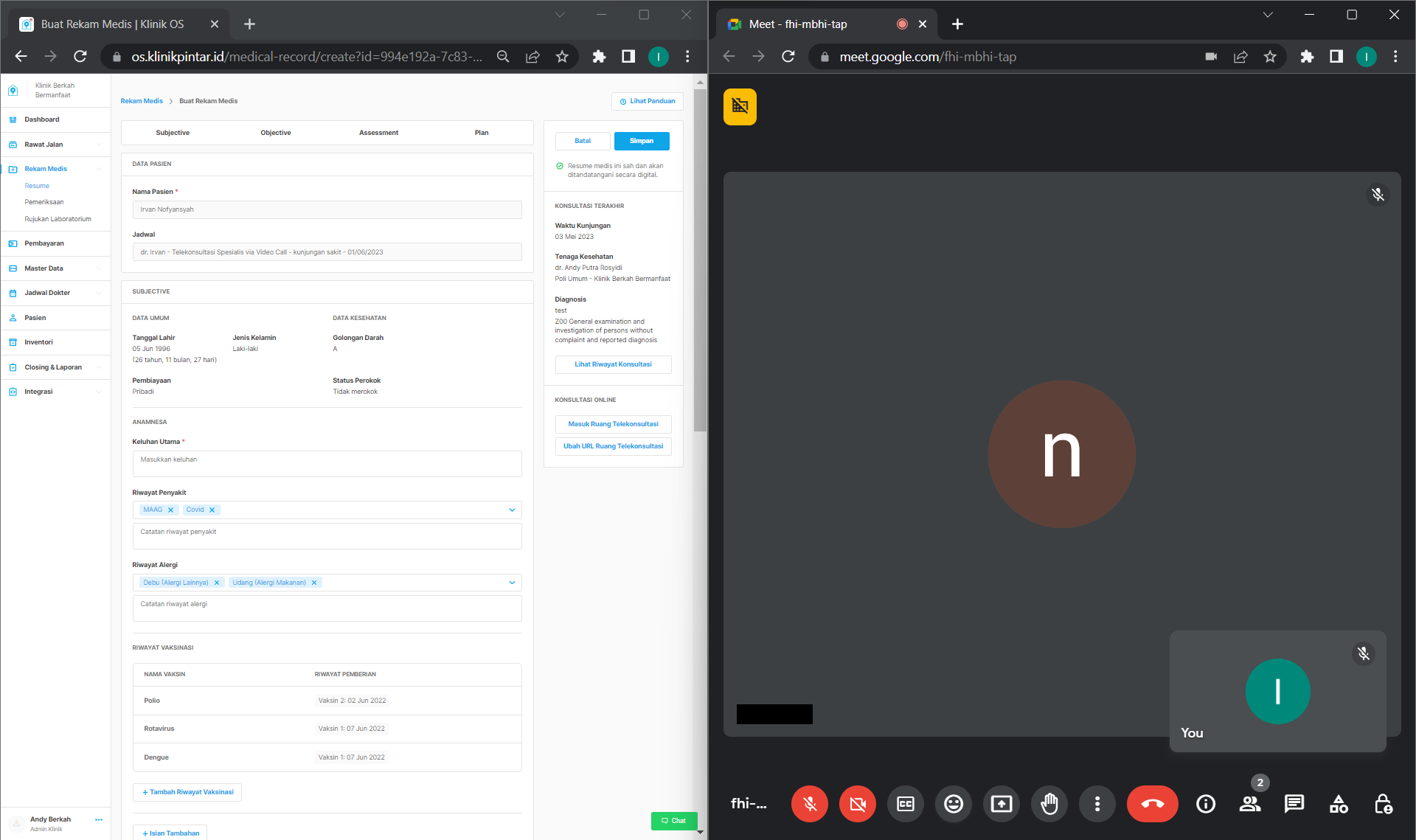Penggunaan Aplikasi Untuk Pelayanan Telekonsul
Sebelum dapat menggunakan Pelayanan Telekonsul melalui Aplikasi Klinik Pintar, ada beberapa hal yang harus disampaikan:
- Kami sebagai vendor hanya sebagai penyedia platform/media untuk melakukan pelayanan telekonsul. Hal-hal yang berkaitan dengan kebijakan, SOP, dan teknis pembayaran biaya layanan, refund, reschedule, dll sepenuhnya merupakan wewenang dari masing-masing mitra klinik.
- Aplikasi Klinik Pintar dapat terintegrasi dengan zoom sebagai Third-party conference call apps untuk Pelayanan Telekonsul. Jika mitra klinik memiliki akun zoom pribadi/organisasi, maka akun tersebut dapat diinformasikan ke tim kami agar di lakukan proses integrasi antara zoom dan Aplikasi Klinik Pintar. Dengan adanya integrasi ini, pada saat proses pelayanan telekonsul berlangsung dokter/tenaga medis dapat melakukan konsultasi dan pengisian rekam medis pada satu waktu di halaman yang sama.
- Untuk Third-party conference call apps lainnya seperti google meet, WhatsApp video call dll tetap dapat di gunakan dan tanpa proses integrasi. Hanya saja, karena tidak terintegrasi dengan Aplikasi Klinik Pintar, maka proses konsultasi dan pengisian rekam medis kurang praktis karena harus membuka perangkat lain atau minimal membuka window/tab baru pada browser yang digunakan.
Berikut adalah langkah-langkah untuk menggunakan layanan Telekonsul melalui Klinik OS:
- Menambahkan Poliklinik khusus untuk layanan telekonsul terlebih dahulu.
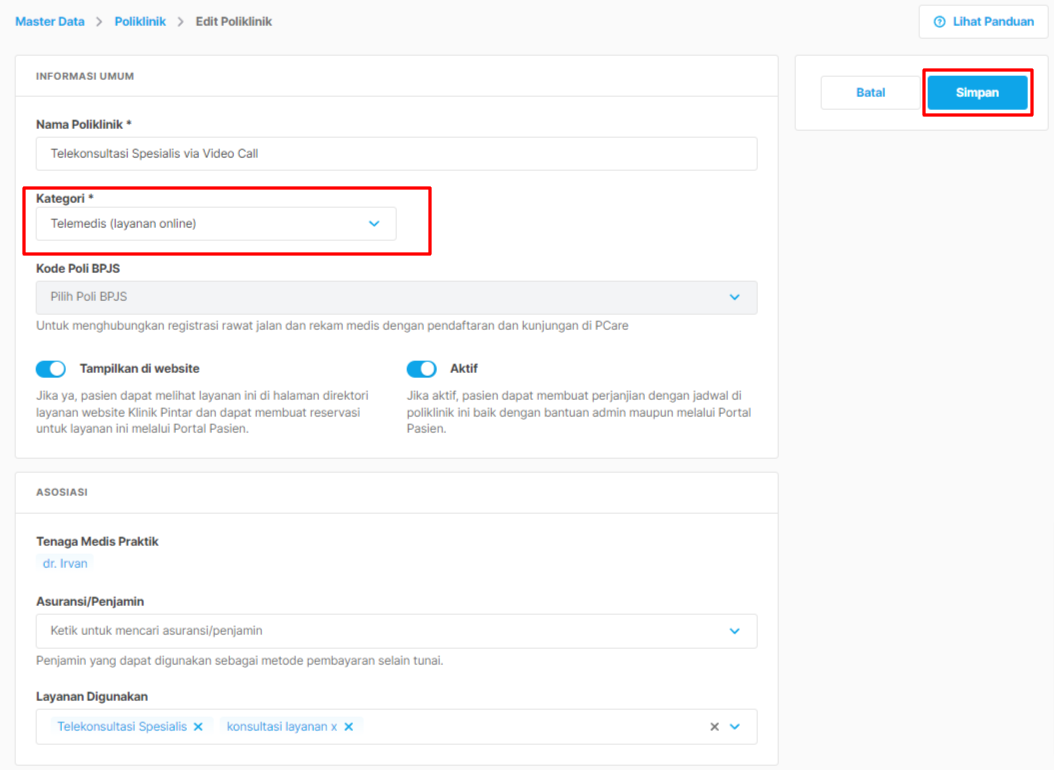
- Membuat Registrasi untuk pasien seperti biasa
- Pilih more option (...) pada pojok kanan nama pasien yang didaftarkan pada Poliklinik Telekonsul, kemudian pilih Buat Ruang Konsultasi
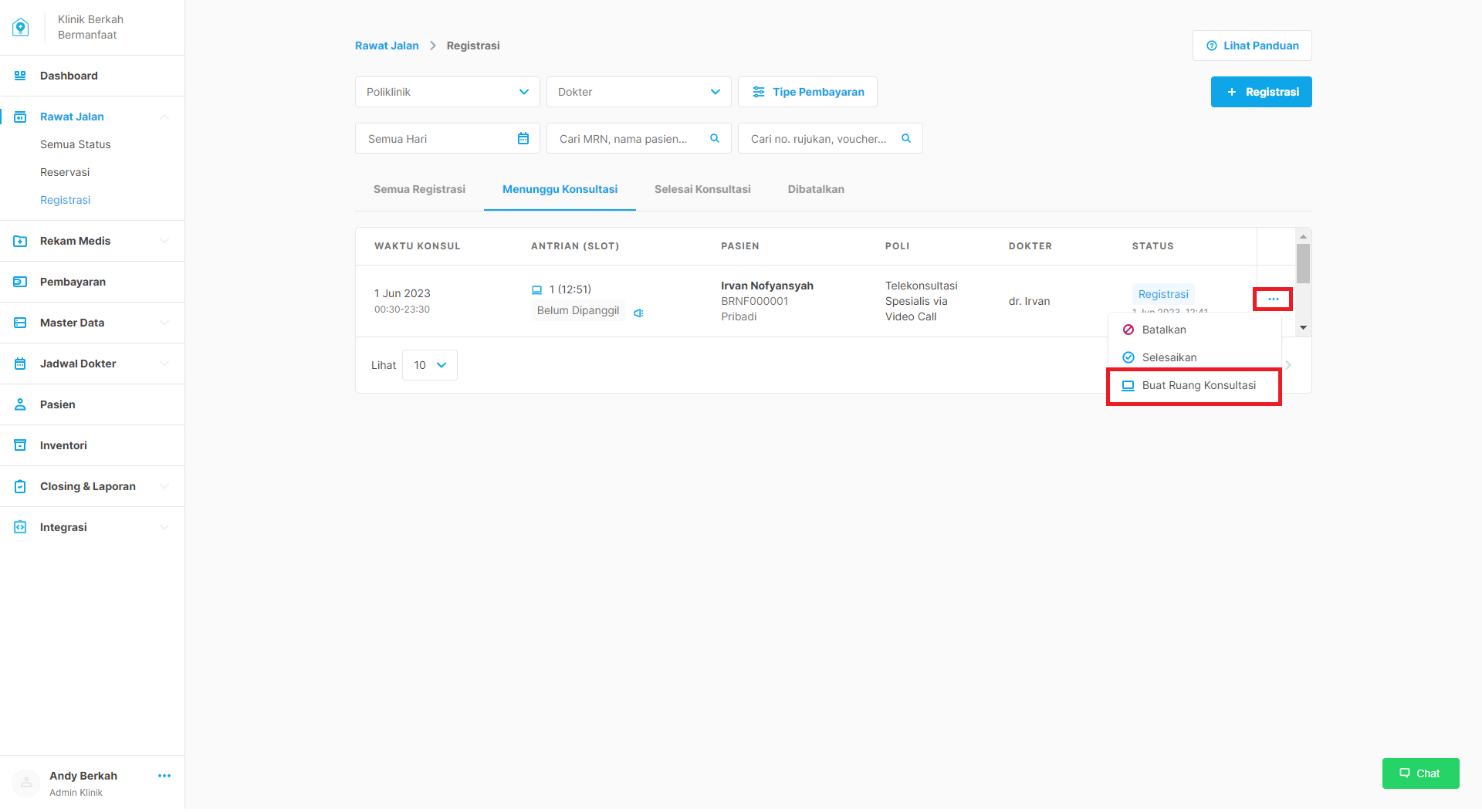
- Akan muncul opsi pemilihan Third-party conference call apps yang akan digunakan
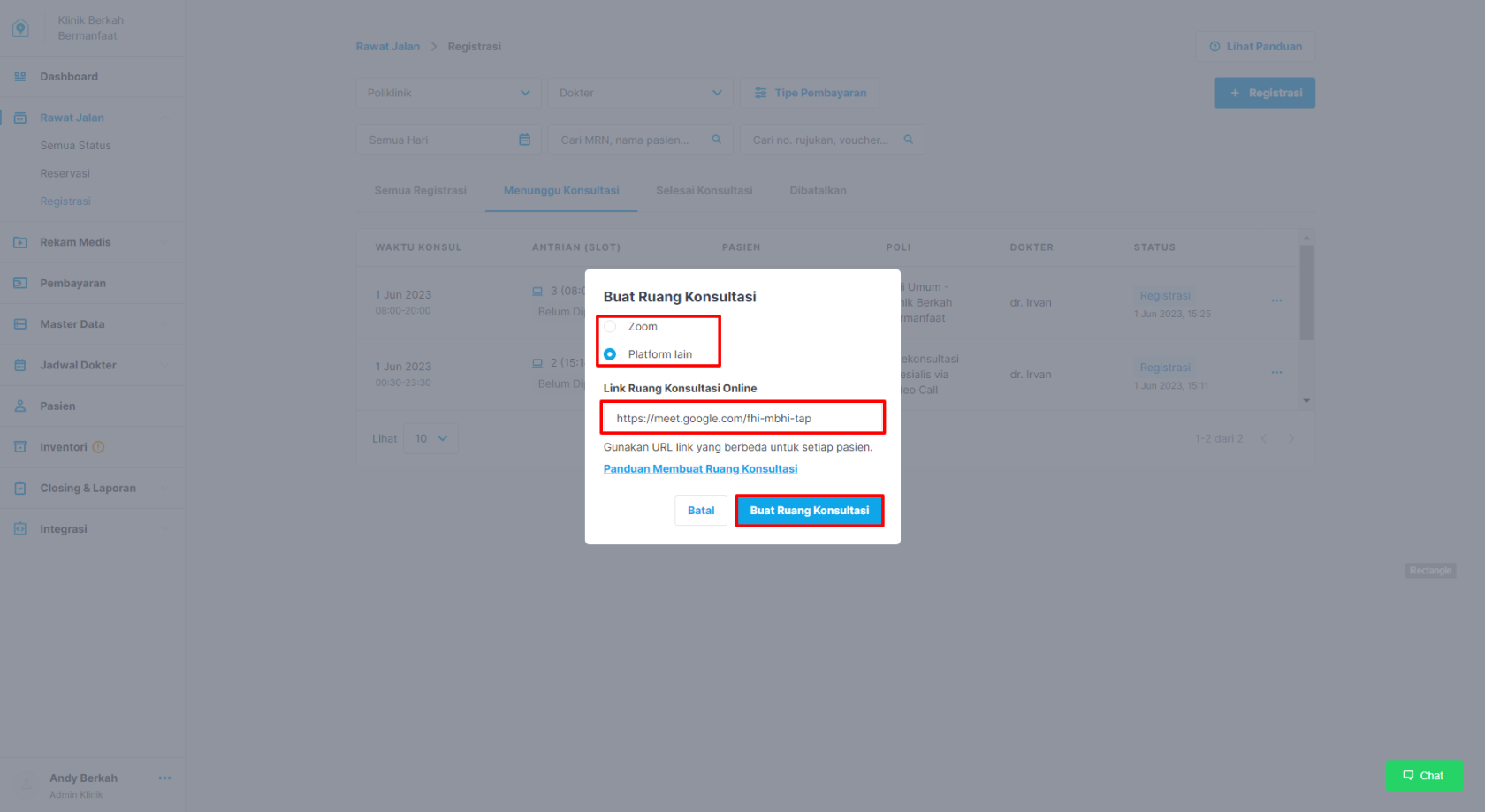
-
- Jika akun zoom klinik sudah terintegrasi dengan Aplikasi Klinik Pintar, silahkan pilih Zoom kemudian langsung klik Buat Ruang Konsultasi
- Jika akun zoom klinik belum terintegrasi atau klinik ingin menggunakan platform lain, maka silahkan pilih Platform lain, masukan link conference call room yang akan digunakan, kemudian klik Buat Ruang Konsultasi
-
- Segera
Hadirsetelah proses pembuatan ruang konsultasi dibuat, sistem kami akan otomatis mengirimkan notifikasi serta informasi terkait Pelayanan Telekonsultasi yang akan di lakukan pasien melalui no. WhatsApp pasien yang tertera pada data Pasien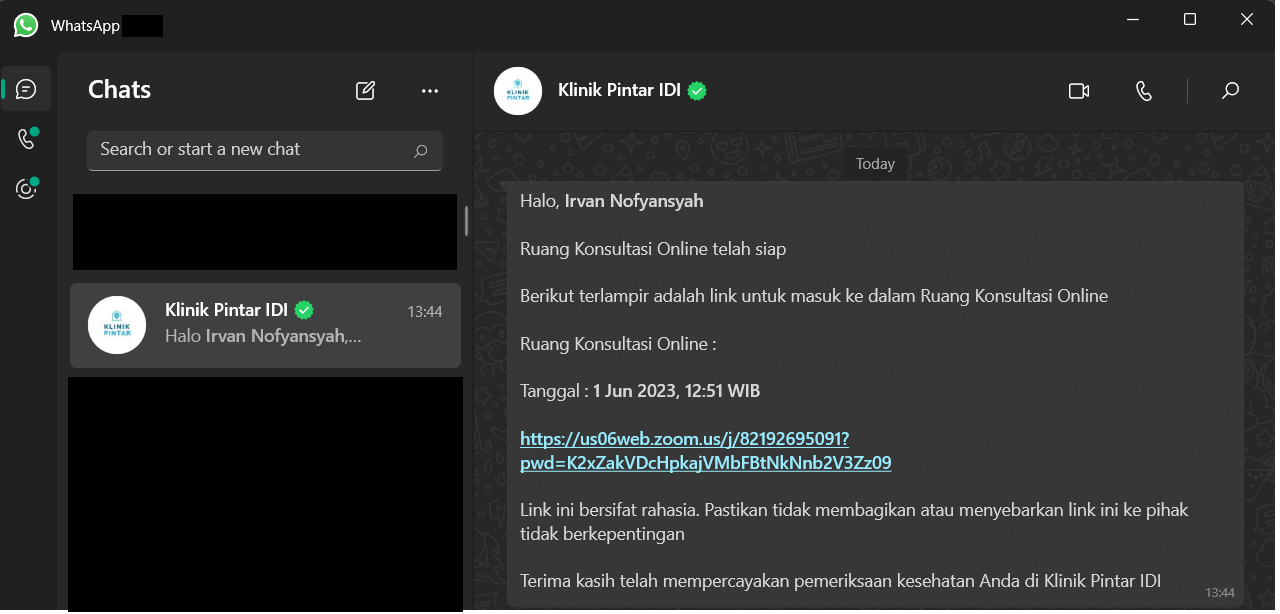
- Akses ke halaman Isi Rekam Medis juga akan otomatis terbuka setelah proses pembuatan ruang konsultasi dilakukan
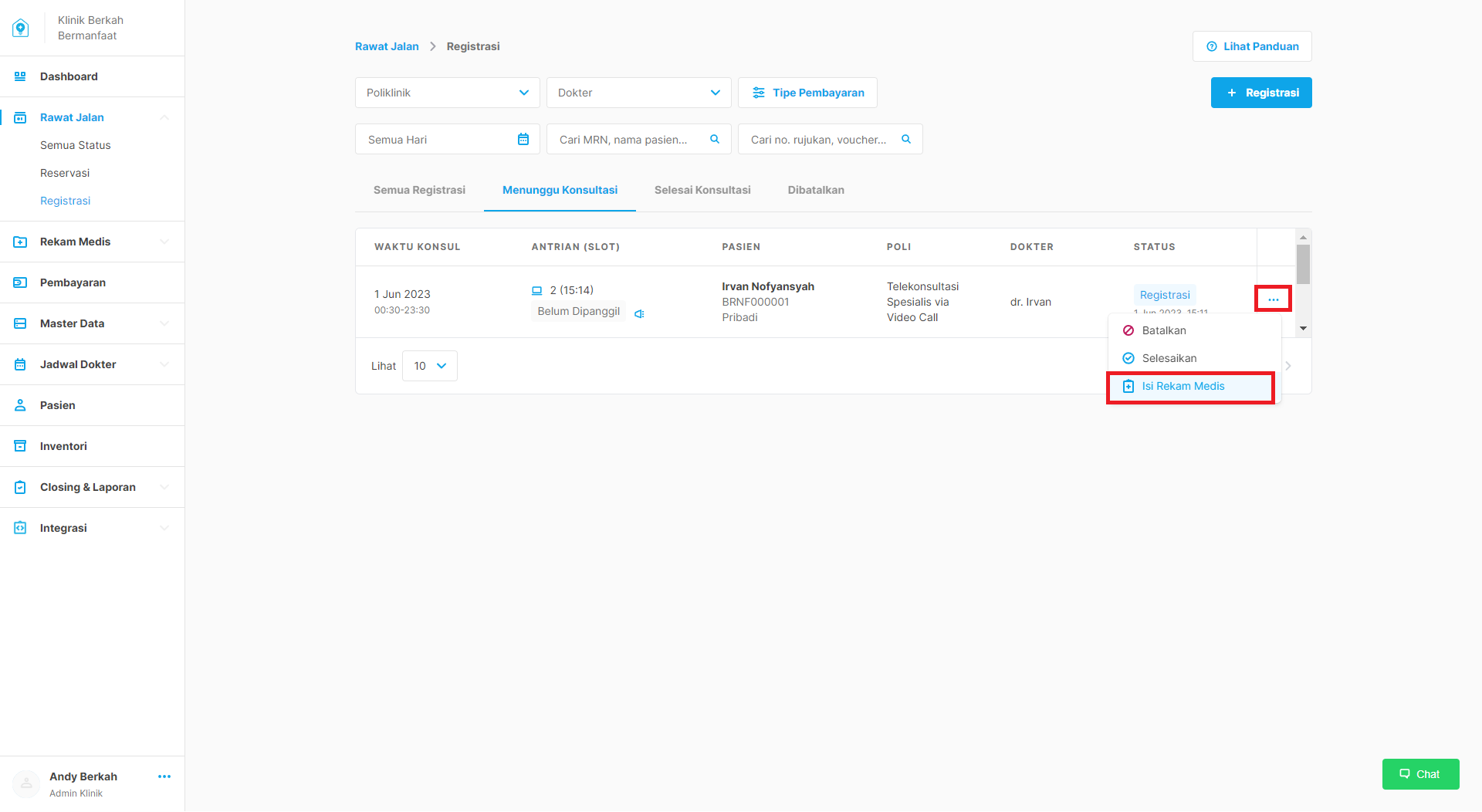
- Masuk ke halaman Isi Rekam Medis

- Jika menggunakan Zoom, dokter/tenaga medis bisa langsung memilih Masuk Ruang Telekonsultasi, kemudian langsung melakukan konsultasi dengan pasien sambil mengisi halaman rekam medis
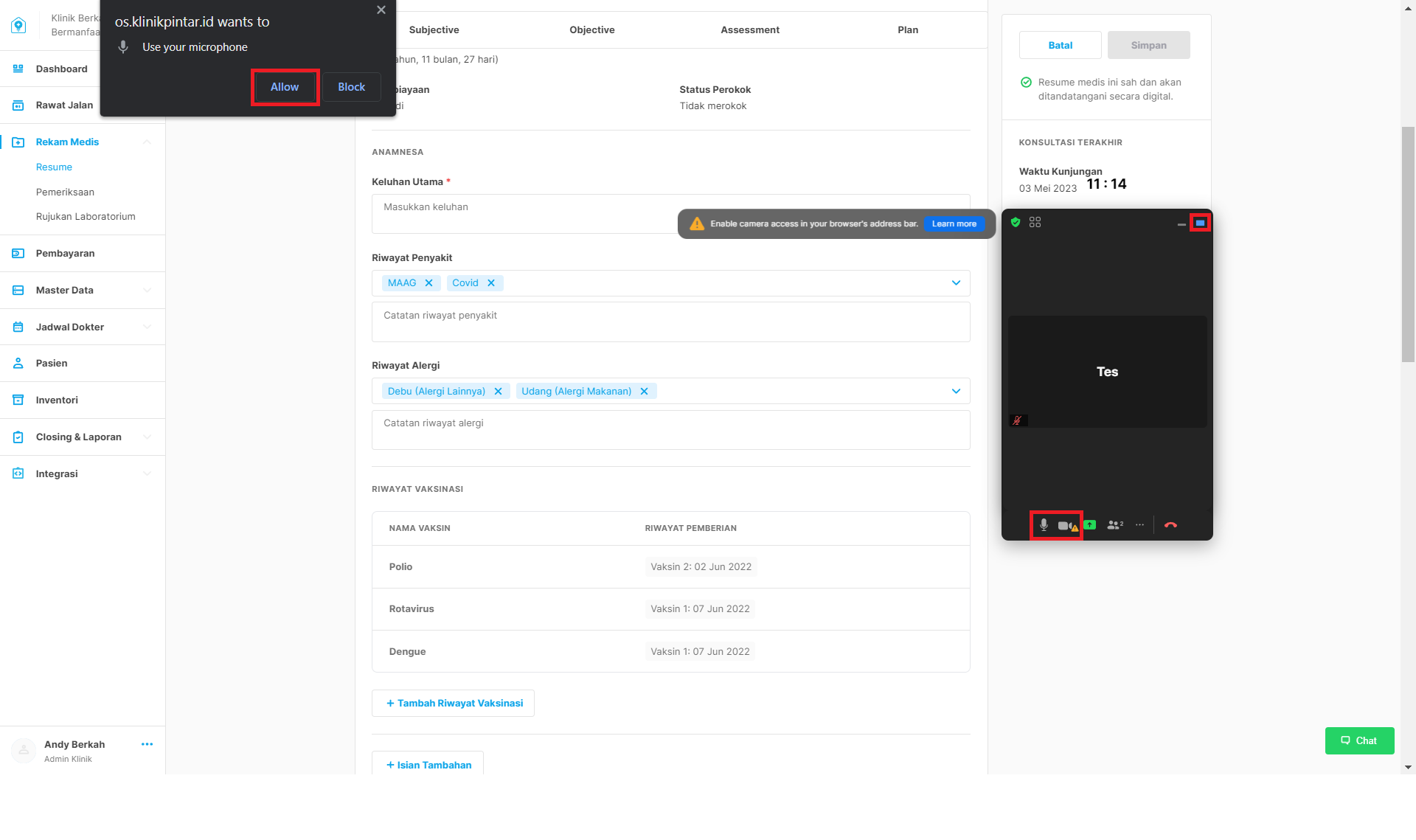
-
- Perhatikan tanda berwarna merah. Pastikan untuk mengaktifkan mic, camera, dan posisi Zoom ter-maximize
- Perhatikan tanda berwarna merah. Pastikan untuk mengaktifkan mic, camera, dan posisi Zoom ter-maximize
-
- Jika menggunakan Platform lain, silahkan untuk memilih Ubah URL Ruang Telekonsultasi > Block link URL > Klik kanan > pilih Go to ...... untuk masuk ke ruang telekonsul pada tab/window browser yang berbeda > Selanjutnya lakukan konsultasi dengan pasien sambil mengisi halaman rekam medis (*Langkah ini juga bisa digunakan apabila ada perubahan link atau perpindahan Platform yang digunakan)

- Jika konsultasi telah berakhir, dokter/tenaga medis diperkenankan untuk menyudahi sesi Telekonsul dengan mengklik tombol leave/end meeting, kemudian Mengisi Rekam Medis Pasien hingga selesai, kemudian pilih Simpan.
Jika Anda mengalami kesulitan atau kendala dalam Penggunaan Aplikasi Untuk Pelayanan Telekonsul, Anda dapat menghubungi kami melalui whatsapp group yang telah disediakan, Chat bantuan pada sistem, atau chat ke nomor Customer Success kami di 0851-7324-7321